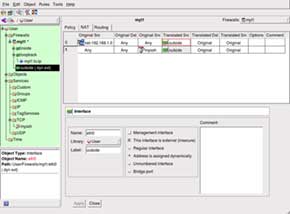Firewall Builderによるファイアウォールの設定:Leverage OSS(2/2 ページ)
「NAT」タブでは、サーバ通過時にIPトラフィックの送信元およびあて先アドレスをどのように変更するかを設定できる。サーバにこうしたアドレスの変更を行わせるには、一連のルールを設定した上で、左側ペインのツリーから該当するネットワークインタフェースをルールを表すグリッド内の「Source(送信元)」または「Destination(あて先)」のセルにドラッグする。NATルールでは、送信元、あて先、サービスを設定できる。各ルールによって、接続の送信元およびあて先アドレスの変更、あるいは最終的な接続先となるポートの変更が行われる。
次のスクリーンショットにあるように、ネットワークインタフェースは説明的な名前を持ち、画面左側のペインでは設定中のファイアウォール(ここでは、テンプレート1を使って生成したもの)の下に表示される。もちろん、こうした名前やネットワークインタフェースとの対応は変更が可能で、必要に応じて新しいインタフェースを追加することもできる。このスクリーンショットに示されたルールでは、インターネット上のmysshサービスへの接続を試みると、このファイアウォールマシンから接続したかのように、接続の送信元が変換される。
fwbuilderで特に便利なのが、ファイアウォールおよびNATポリシーにおける特定のサービスの使用状況を確認できる機能だ。画面左側のツリービューからサービスを右クリックして「Where used(使用先)」を選択すると、そのサービスを使用しているNATまたはファイアウォールのルールにジャンプできる画面が下側のペインに現れる。この機能を利用すれば、サービスに接続できる対象を監査したり、そのサービスの使用を許可するNATが実行されているかどうかを確認したりできる。
サービスだけをそのまま利用するルールの定義では、不便さを感じることが多い。必要な機能を得るために多くのサービスを組み合わせて使うことがあるからだ。fwbuilderでは、「グループ」を定義することで、多数のサービス定義を1つの論理的単位として扱える。例えば、「Useful_ICMP」グループには、ICMP時間超過メッセージ、pingパケット、すべてのICMP未達パケットが含まれる。グループを利用することで、特定のサーバ機能を1つの単位として定義できるわけだ。また、グループを利用して論理的な「機能」単位を作っておけば、許可したい特定の相互作用にどのサービスが利用されているかをいちいち覚えておく必要がなくなる。
NATおよびルーティングを同じツールで定義できるのは便利である。トラフィックの流れ、フィルタリング、場合によっては拒否についても1つのツールで設定できる。ドラッグ&ドロップ操作やグリッドからのネットワークアドレスやサービスのコピーによってファイアウォールを設定でき、その上テンプレートまで用意されているfwbuilderは、パケットフィルタリングポリシーを素早く作成するのに非常に便利なツールだ。画面左側にあるツリービューの標準カタログには、クラスA、B、Cの非公開サブネット、各種サービスとそのグループ、時間に関する定義などが十分にそろっており、週末を待たずとも気軽にファイアウォールルールを変更できる。
要望リスト
ユーザーカタログとシステムカタログとで左側のツリービューの色が変わるようになっていると、どちらが表示されているのかが一目で分かってよい。またfwbuilderには、残念ながらあまりユーザーフレンドリとはいえない部分がある。
例えば、ファイアウォールの構築時にポリシーに誤りがあるとエラーが出るのだが、その場合はエラーの原因となったルールを確認した上で、エラーダイアログを閉じ、そのルールを手作業で選択しなければならない。fwbuilder側でエラーメッセージの内容を解析しておいてメッセージをダブルクリックすると問題のあるルールにジャンプできるようにするとともに、エラーメッセージは履歴を参照できるように画面一番下の新たなペインとして表示してもらった方がありがたい。
また、ルールを数行上に移動させる場合には、新しいルール番号を手で入力しなくても、そのルールを右クリックして「Move Rule(ルールの移動)」を選択した上でドラッグ&ドロップできるとよい。さらに、fwbuilderからファイアウォールを設置する際には、ユーザー名と接続するサーバを指定して、ファイアウォールポリシーを適用するサーバマシンにSSH経由で接続するようになっているが、単純にiptablesをエクスポートしてもらって、後のことは手作業で行った方がよさそうだ。
Ben Martinは10年以上もファイルシステムに携わっている。博士号を持ち、現在はlibferris、各種ファイルシステム、検索ソリューションを中心としたコンサルティングサービスを提供している。
関連記事
 iptablesで商用のファイアウォールを置き換える
iptablesで商用のファイアウォールを置き換える
iptablesを擁するフリーの代替ファイアウォール「Netfilter」でエンタープライズファイアウォールが実現できることを事例を踏まえて説明しよう。 iptablesを使って特定のネットワークアプリケーションをブロックする
iptablesを使って特定のネットワークアプリケーションをブロックする
社員がこっそりIMでチャット――会社で許可していないのであれば、IT部門はそうしたトラフィックをブロックするように指示されるかもしれない。そんなとき、iptablesの知識は問題解決の道しるべとなってくれる。 SSHのセキュリティを高めるためのハウツー
SSHのセキュリティを高めるためのハウツー
SSHといえどもデフォルトのままで使っているなら、そこには危険な落とし穴が存在する。本稿では、SSHのセキュリティを高めるのに役立つ簡単な方法を幾つか紹介する。 SSHで簡単ホームネットワーキング
SSHで簡単ホームネットワーキング
SSHを使えば、Linuxが動作するコンピュータ同士を接続して、ファイルの共有やアプリケーションのリモート実行が簡単に行える。またXサーバと併用して、ホームネットワーク上で1台のコンピュータを簡単に共有することもできる。- Bastille:自学にも適したセキュリティ評価ツール
Bastilleはセキュリティの侵害が起こるのを待って反応するのではなく、システムの脆弱性を取り除くことによってセキュリティ侵害を未然に回避する。システムセキュリティを向上させるためのこのソフトウェアを紹介する。
Copyright © 2010 OSDN Corporation, All Rights Reserved.
人気記事ランキング
- 江崎グリコ、基幹システムの切り替え失敗によって出荷や業務が一時停止
- Microsoft DefenderとKaspersky EDRに“完全解決困難”な脆弱性 マルウェア検出機能を悪用
- 生成AIは2025年には“オワコン”か? 投資の先細りを後押しする「ある問題」
- 投資家たちがセキュリティ人材を“喉から手が出るほどほしい”ワケ
- Javaは他のプログラミング言語と比較してどのくらい危険なのか? Datadog調査
- トレンドマイクロが推奨する、長期休暇前にすべきセキュリティ対策
- 「Copilot for Securityを使ってみた」 セキュリティ担当者が感じた4つのメリットと課題
- ゼロトラストの最新トレンド5つをガートナーが発表
- 大田区役所、2023年に発生したシステム障害の全貌を報告 NECとの和解の経緯
- AIを作る、使う人たちへ 生成AI普及で変わった「AI事業者ガイドライン」を読もう